Innan du installerar Windows 10 S, överväg dessa viktiga frågor
Windows 10 S är nu tillgängligt för nedladdning och installation för alla som är intresserade, och på vilken enhet som helst. Det finns dock många begränsningar och frågor att ta hänsyn till och i den här artikeln går vi in i detalj om dem. Här är vad du måste ta hänsyn till om du vill använda eller testa Windows 10 S:
Installera(Install) Windows 10 S från Microsoft : Ladda ner länk!
Från början gjordes Windows 10 S endast tillgängligt på Surface bärbara(Surface laptop) enheter. Sedan gjorde Microsoft det tillgängligt för nedladdning för MSDN- prenumeranter och nu för alla som var intresserade av att testa det. Om du har en giltig licens för Windows 10 Pro , Pro Education , Education eller Enterprise , kan du ladda ner, installera och använda Windows 10 S. Om du använder Windows 10 Home kan du inte installera Windows 10 S på din dator eller enhet.
När Windows 10 S har aktiverats på din enhet kan du installera om det när som helst, utan att behöva ytterligare en aktiveringskod eller produktnyckel. Dessutom, om du testar Windows 10 S och du vill gå tillbaka till Windows 10 Pro , kan du göra det från Windows Store , eftersom din dator eller enhet redan är licensierad för den utgåvan också.
För att ladda ner och lära dig mer om Windows 10 S, supportenheter och drivrutiner, gå till den här sidan(go to this page) , läs den noggrant och ladda ner filen " Windows10SInstaller5932.exe ".
Den här filen kommer att kontrollera ditt systems kompatibilitet med Windows 10 S innan du tillåter att du installerar den. Kom dock ihåg att det inte alltid gör ett bra jobb med att verifiera allt som Windows 10 S behöver för att fungera korrekt.
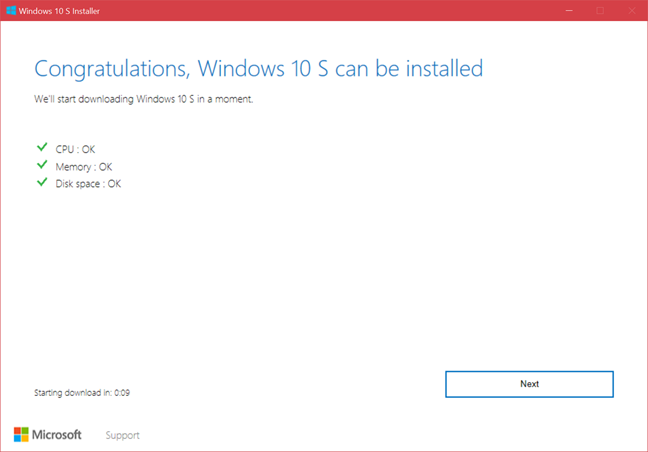
På tal om problem med Windows 10 S, låt oss prata om de största problemen som den här utgåvan har:
Huvudproblemet med Windows 10 S: Drivrutiner och Office 365 saknas!
Windows 10 S tillåter inte användare att installera traditionella skrivbordsappar om de inte är tillgängliga i Windows Store . Dessutom kan drivrutiner inte installeras manuellt av användaren, eftersom de är skrivbordsappar. Därför är drivrutiner antingen tillgängliga via Windows Update , eller så kan du inte installera dem utan speciella hack och manuella procedurer som endast mycket kunniga användare kan utföra.
När du tittar på nedladdningssidan för Windows 10 S(Windows 10 S download page) finns det ett avsnitt med enheter och drivrutiner som stöds. Där ser du listade alla stora tillverkare. Men om du inte tittar på detaljerna för var och en kan du bli vilseledd att tro att drivrutinsstöd för Windows 10 S är bra.

När den här artikeln skrevs hade tillverkare som MSI , Samsung och Toshiba inga enheter med drivrutiner för Windows 10 S. Dessutom har andra stora tillverkare, som HP, Lenovo och ASUS bara en eller två enheter med stöd för Windows 10 S, och några av dem har inte släppts ännu.
Din bästa insats för att installera, testa och använda Windows 10 S utan problem är Microsofts(Microsoft) enheter. Om du äger en Surface 3 , Surface Pro 3 , Surface Pro 4 , Surface Laptop eller den senaste Surface Pro -surfplattan bör Windows 10 S fungera felfritt.
Ett annat stort problem är tillgängligheten av Office 365 . Microsoft sa att det har gjort det tillgängligt(said that it has made it available) , men det finns en stor hake: för närvarande är det bara Surface Laptop-användare som kan installera det från Windows Store(only Surface Laptop users can install it from the Windows Store) . Om du äger en annan enhet kan du inte installera den och använda den. Inte ens Surface Pro- användare får tillgång till det. Detta är ett stort problem, och Microsoft bör arbeta snabbt med att göra det tillgängligt för alla användare och alla enheter.
Det bästa är att köra Windows 10 S i en virtuell maskin
Om du vill ha en bra upplevelse, på vilken dator eller enhet som helst, är virtualisering det bästa alternativet. Kör en virtuell maskin med Windows 10 S på den, och du bör kunna använda den utan några drivrutinsproblem. Förhoppningsvis(Hopefully) kommer Microsoft att förbättra sitt stöd för Windows 10 S under de kommande månaderna och lösa problemen som plågar det idag.
Testade(Did) du Windows 10 S? Vad är din erfarenhet?
I slutet av den här artikeln, låt oss veta om du testat Windows 10 S på dina enheter och vad var din erfarenhet av det. Är Windows 10 S framtiden för Windows ?
Related posts
13 bästa sakerna med Windows 10
Vad är nytt i Windows 10 November 2019 Update?
12+ anledningar till varför du bör skaffa Windows 10 April 2018 Update
Vad är nytt i Windows 10 maj 2019 Update? 13 nya funktioner!
7 skäl till varför du bör skaffa Windows 10 oktober 2018 Update
Så här nedgraderar du Windows 11 och återgår till Windows 10
Hur man startar Windows 10 i felsäkert läge med nätverk
15+ skäl till varför du bör skaffa Windows 10 Fall Creators Update
Hur du använder Diagnostic Data Viewer för att lära dig vad som inte fungerar i Windows 10
Hur man använder Check Disk (chkdsk) för att testa och fixa hårddiskfel i Windows 10 -
Hur man använder Windows 10s tidslinje med Google Chrome
Hur man installerar Windows 10 från DVD, ISO eller USB -
11 sätt att hantera pågående processer med Task Manager i Windows 10
Hur man dubbelstartar Windows 10 och Windows 11 -
Hur man använder appen Inställningar från Windows 10 som ett proffs
Hur man anger BIOS i Windows 10
Så här visar du alla dolda filer och mappar i Windows 10
Hur mycket bloatware har Windows 10?
Det snabbaste sättet att ta bort Windows 10 bloatware
Hur man uppgraderar till Windows 10 (gratis) -
